
İçindekiler ✓
WordPress beyaz sayfa hatası, WordPress sık karşılaşılan sorunlar arasında gösterilebilecek bir hata. Eğer bu hatayla karşılaştıysanız endişelenmenize gerek yok. Çünkü yazımızda bu hatadan ve bazı çözüm yollarından bahsetmeye çalışacağız. Yani yazımızdaki çözüm yollarını uygulayarak bu hatadan kurtulabilmeniz mümkün.
Web sitenizde her an beyaz sayfa sorunu gibi bazı sorunlarla karşılaşabilirsiniz. Sitenizde bir problemle karşılaştığınızda doğal olarak hızlıca çözüme ulaşmaya çalışırsınız. Çünkü sitenizde oluşan problemler nedeniyle ziyaretçi kayıplarıyla karşılaşabilirsiniz. İşte bu sorunlardan bazıları oldukça basit şekilde çözülebilir. Ancak bazılarıysa sizi fazlasıyla uğraştırabilirler.
WordPress beyaz sayfa hatası da birçok kişinin karşılaşabileceği WordPress hataları arasında yer alıyor. Site beyaz sayfa sorunu birçok farklı nedenden dolayı karşınıza çıkabiliyor. Birçok farklı şeyden kaynaklanabilen bu hatanın birçok farklı çözüm yolu bulunuyor. Böylece birden fazla çözüm yolunu deneyerek bu hatadan kurtulabiliyorsunuz.
WordPress Beyaz Sayfa Hatası Nedir?
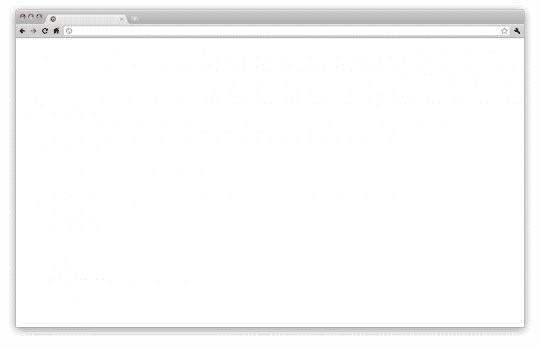
WordPress beyaz sayfa hatası, her WordPress kullanıcısının her an karşılaşabileceği bir hata. Bu hatayla karşılaştığınızda, web sitenizin tamamen kaybolduğunu bile düşünebilirsiniz. Ancak endişelenmenize gerek yok, birkaç farklı çözüm yolu deneyerek bu hatadan kurtulabilmeniz mümkün.
Hatanın ne olduğuna gelecek olursak, adından da anlayabileceğiniz üzere bu hata web sitenizde beyaz ekranla karşılaşmanıza yol açıyor. Yani web sitenize girdiğinizde bu hatadan dolayı karşınıza bembeyaz bir sayfa çıkıyor. Ayrıca bu hata bazen web sitenizin sadece belli bir kısmında da olabiliyor.
Örneğin, web sitenizdeki bir yazının sayfasında da bu hatayla karşılaşabilmeniz mümkün. Basitçe açıklamamız gerekirse WordPress beyaz sayfa hatası, web sitenizde beyaz sayfayla karşılaşmanıza neden olan hata olarak tanımlanabilir.
Bu hatadan kurtulabilmek için uygulayabileceğiniz bazı farklı yöntemler mevcut. Yazımızın devamında bu hatanın nelerden kaynaklanabileceğini ve hangi yollarla çözülebileceğini öğrenebilmeniz mümkün. Burada lafı daha fazla uzatmadan sizleri bu hata hakkında daha fazla bilgilendirmek istiyoruz.
WordPress Beyaz Sayfa Hatası Nelerden Kaynaklanabilir?
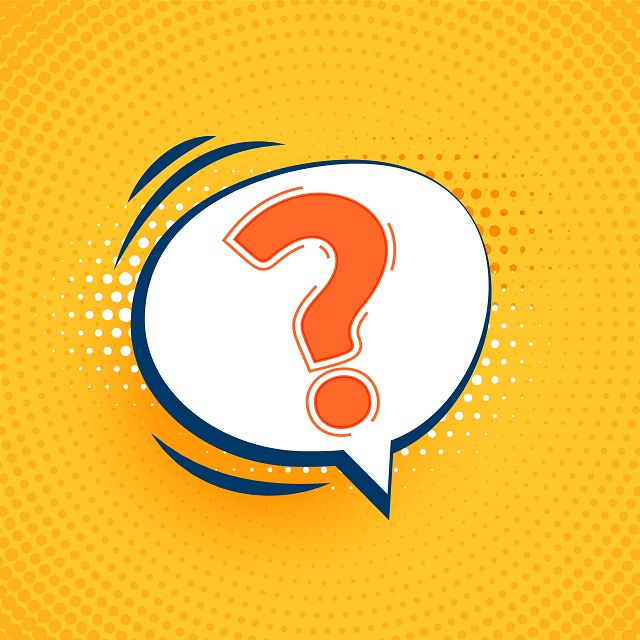
WordPress beyaz sayfa hatası gibi hatalarla karşılaşıldığında ilk olarak hatanın neden kaynaklandığını bulmak aslında oldukça önemlidir. Çünkü bir problemi çözmenin ilk adımı, problemin kaynağını bulmaktır.
İşte bu yüzden web sitenizde beyaz sayfa hatasıyla karşılaştıysanız, hatanın kaynağını merak ediyor olabilirsiniz. Ancak bu noktada işiniz pek kolay değil. Çünkü birçok hatada olduğu gibi bu hatada da birçok farklı ortaya çıkma sebebi bulunabiliyor.
Yani bu hata birçok farklı sebepten kaynaklanabiliyor. Örneğin, web sitenizdeki hafızanın yetersiz olması sitenizde beyaz sayfa hatasıyla karşılaşmanıza neden olabiliyor. Ayrıca WordPress beyaz sayfa hatası, sitenizdeki temanın bir eklentiyle uyumsuz olmasından veya eklentinin temayla uyumsuz olmasından da kaynaklanabiliyor.
Bunların yanı sıra, bu hatanın bir eklenti veya temadaki kod problemlerinden dolayı da ortaya çıkabileceğini belirtelim. Bu kısımda son olarak beyaz sayfa hatasının hosting sunucunuzdaki problemlerden de ortaya çıkabileceğini belirtmemizde fayda var. Uzun lafın kısası, daha önce belirttiğimiz gibi beyaz sayfa hatası birçok farklı sebepten kaynaklanabilen bir hata.
Sitenizde Bir Hatayla Karşılaştığınızda Ne Yapmalısınız?
Web sitenizde WordPress beyaz sayfa hatası gibi hatasıyla karşılaştığınızda ne yapacağınızı bilemiyor olabilirsiniz. İşte bu yüzden sizleri bu konuda biraz bilinçlendirmek istiyoruz. Web sitenizde birbirinden farklı birçok hatayla karşılaşabilirsiniz.
Bu hatalarla karşılaştığınızda ne yapacağınızı bilmeniz çok önemli. Çünkü hatadan kurtulmak isterken web sitenizi daha kötü bir hale getirebilirsiniz. Bu yüzden web sitenizde bir hatayla karşılaştığınızda oldukça dikkatli olmanız gerekli.
Web Sitenizin Yedeğini Geri Yüklemeyi Deneyebilirsiniz
WordPress beyaz sayfa hatası gibi bir hatayla karşılaştığınızda, ilk olarak sitenizin yedeğini geri yükleyebilirsiniz. Ancak tabii ki bu işlem için web sitenizi daha önce yedeklemiş olmanız gerekli. Ayrıca bazı hosting paketlerinde vs. otomatik yedekleme gibi özellikler bulunuyor.
Yani eğer web sitenizin daha önce alınmış bir sağlam yedeği varsa, bir hatayla karşılaştığınızda bu yedeği geri yükleyebilirsiniz. Ancak web sitenizin yedeği yoksa bu durumda ne yazık ki hatayı çözmek için biraz uğraşmanız gerekiyor.
İşte bu yüzden belli aralıklarla web sitenizin sağlam yedeğini almanız oldukça önemli. Çünkü web sitenizin sağlam yedeğini aldığınızda, istediğiniz zaman sitenizin yedeğini geri yükleyebilirsiniz. Böylelikle problemlerle uğraşmak zorunda kalmazsınız.
WordPress Yönetici Panelinden Bazı Eklentileri veya Temaları Devre Dışı Bırakabilirsiniz
WordPress beyaz sayfa hatası dahil birçok hatanın kaynağı bir eklenti veya tema olabiliyor. Örneğin, bozuk bir eklentiden dolayı WordPress web sitenizde birçok farklı hata karşınıza çıkabiliyor. İşte bu yüzden web sitenizde bir hatayla karşılaştığınızda ilk olarak WordPress yönetici paneline erişip erişemediğinizi kontrol edin.
Eğer WordPress admin paneline erişebiliyorsanız, panelden eklentileri devre dışı bırakarak hatanın çözülüp çözülmediğini kontrol edebilirsiniz. Ayrıca admin panelinden web sitenizin temasını değiştirebilir ve yine hatanın çözülüp çözülmediğini kontrol edebilirsiniz. Eğer tüm bunlara rağmen hata almaya devam ediyorsanız, bu durumda hatanın kaynağını araştırarak hatadan kurtulmanız gerekiyor.
WordPress Beyaz Sayfa Hatası Çözümü Nedir?
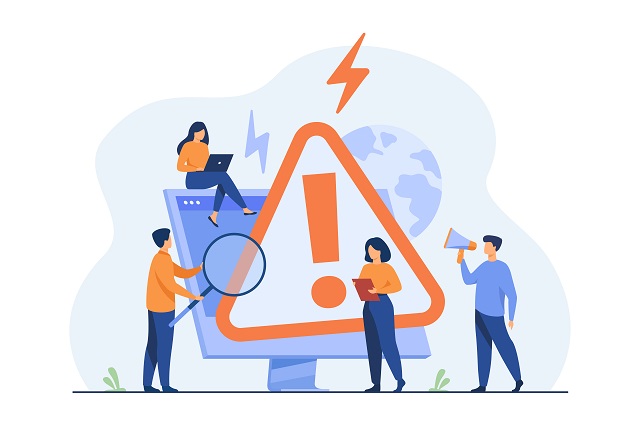
WordPress beyaz sayfa hatası için uygulanabilecek birden fazla çözüm yolu bulunuyor. Bu yüzden yazımızın devamında sizler için bu çözüm yollarından bahsetmeye çalışacağız. Böylece yazımızdaki çözüm yollarını tek tek deneyerek bu hatadan kurtulabilirsiniz.
Ancak yazımızdaki çözüm yollarını uygulamaya başlamadan önce web sitenizi yedeklemenizde fayda var. Çünkü yazımızdaki işlemleri uygularken yanlış bir işlem yapabilirsiniz. Bu durumda da farklı sorunlar yaşayabilirsiniz.
Ancak sitenizi yedeklediğinizde sitenizin yedeğini geri yükleyerek bu sorunlardan kurtulabilirsiniz. Bu yüzden yazımızdaki çözüm yollarından önce web sitenizi yedeklemeniz daha doğru olacaktır. Şimdi burada lafı daha fazla uzatmayalım ve beyaz sayfa sorununun çözüm yollarına birlikte göz atalım.
WordPress Beyaz Sayfa Hatası Çözüm Yolları
WordPress Memory Limitini Arttırın
WordPress beyaz sayfa hatası, daha önce belirttiğimiz gibi yeterli bellek olmamasından dolayı kaynaklanıyor olabilir. Bu yüzden hatadan kurtulmak için WordPress memory limitini arttırmayı deneyebilirsiniz.
- Bunun için FTP istemcisini açarak FTP sunucusuna bağlanın.
- Sonrasında ‘public_html’ klasörünü açın ve buradan ‘wp-config.php’ dosyasını bulun.
- Ardından dosyaya sağ tıklayarak düzenlemeyi seçmeniz gerekiyor. Bu adımdan sonra dosya metin düzenleyicisiyle açılacaktır.
- Dosya açıldıktan sonra ana PHP etiketlerinin içerisine aşağıdaki kodu eklemeniz gerekiyor.
define(‘WP_MEMORY_LIMIT’,’64m’);
- Daha sonra dosyayı kaydederek kapatmalısınız. Bu işlemin ardından FileZilla, değiştirdiğiniz dosyayı sunucuya yükleyecektir.
Bu adımlardan sonra son olarak web sitenizdeki problemin devam edip etmediğini kontrol edebilirsiniz.
Eklentileri Devre Dışı Bırakın
WordPress beyaz ekran hatası bir eklentiden kaynaklanıyor olabilir. Bu hatanın eklentiden kaynaklanıp kaynaklanmadığını anlamak için ilk önce tüm eklentileri devre dışı bırakmanız doğru olacaktır. Tüm eklentileri devre dışı bıraktıktan sonra sitenizdeki hatanın devam edip etmediğine bakabilirsiniz. Eklentileri devre dışı bıraktığınızda sitenizdeki hata düzeldiyse, bu durumda problemli eklentiyi bulmak için eklentileri tek tek devre dışı bırakabilirsiniz.
- Tüm eklentileri devre dışı bırakmak için ilk olarak FTP sunucunuza giriş yapın.
- Sonrasında ‘public_html’ klasörüne ve ardından ‘wp-content’ klasörüne girin.
- Ardından ‘plugins’ klasörünü bularak klasörün adını unutmayacağınız basit bir isimle değiştirmeniz gerekiyor. Örneğin, bu klasörün adını “plugins1234” yapabilirsiniz. Bu klasörünü ismini değiştirdiğinizde web sitenizdeki tüm eklentiler devre dışı kalacaktır.
Bu adımlardan sonra web sitenizdeki sorunun çözülüp çözülmediğini kontrol edebilirsiniz. Eğer bu adımlardan sonra web sitenizdeki WordPress beyaz sayfa hatası düzeldiyse bu durumda problem bir eklentiden kaynaklanıyor demektir.
- Problemli eklentiyi bulmak için ilk önce az önceki adını değiştirdiğiniz klasörün adını tekrar ‘plugins’ yaparak eklentileri tekrar etkinleştirin.
- Ardından ‘plugins’ klasörünün içerisine girdiğinizde web sitenizde yüklü olan eklentilerin klasörlerini göreceksiniz. Buradaki klasörlerin isimlerini tek tek değiştirmeniz gerekiyor. Her bir klasörün ismini değiştirdiğinizde web sitenizdeki problemin çözülüp çözülmediğini kontrol edebilirsiniz. Böylece hangi eklentinin web sitenizde beyaz ekran hatasına sebep olduğunu bulabilirsiniz.
- Son olarak problemli eklentiyi bulduktan sonra problemden kurtulmak için eklentinin klasörünü tamamen silebilirsiniz. Yani eklentiyi web sitenizden tamamen kaldırabilirsiniz.
Temaları Kontrol Edin
WordPress beyaz sayfa hatası uyumsuz bir temadan vs. kaynaklanıyor olabilir. Problemin temadan kaynaklanıp kaynaklanmadığını anlamak için web sitenizin temasını varsayılana döndürmeniz doğru olacaktır.
- Bunun için ilk olarak hosting panelinize erişerek phpMyAdmin’i açmalısınız.
- Sonrasında ‘wp_options’ tablosuna tıklayarak template ve stylesheet değerlerini bulmanız gerekiyor. Bu değerleri bulduğunuzda, değerlerin yanında web sitenizin şimdiki temasının isminin yazdığını görebilirsiniz.
- Sitenizin temasını değiştirmek için her iki değerin yanında bulunan tema ismine çift tıklayarak iki kısmı da “twentyseventeen” olarak değiştirmelisiniz.
Bu adımlardan sonra web sitenizin teması varsayılan temayla değiştirilmiş olacaktır. Eğer bu adımlardan sonra web sitenizdeki problem çözüldüyse, hatalı temayı web sitenizden tamamen kaldırabilirsiniz.
WordPress Beyaz Sayfa Kayıtlarını İnceleyin
Yazımızdaki diğer çözüm yollarını denemenize rağmen WordPress beyaz sayfa hatası devam ediyorsa bu durumda hata kayıtlarını kontrol edebilirsiniz. Yani beyaz sayfa hatasının kaynağını bulmak için WordPress debug fonksiyonu aracılığıyla hataları ekrana yazdırarak hatanın kaynağını arayabilirsiniz.
- Bunun için ilk olarak FTP sunucusuna bağlanarak ‘wp-config.php’ dosyasını bulun ve düzenlemek için dosyayı açın.
- Ardından dosya içerisinde “WP_DEBUG” değerini arayın. Bu değeri bulduktan sonra koddaki “false” kısmını “true” olarak değiştirmeniz gerekiyor. Yani kod aşağıdaki şekilde olmalı.
define(‘WP_DEBUG’, true);
- Sonrasında dosyayı kaydettiğinizde WordPress beyaz sayfada artık uyarılar ve hatalar gösterilecektir. Bu sayede ekrandaki uyarıları vs. inceleyerek hatanın kaynağını bulabilir ve hatayı bu şekilde çözmeye çalışabilirsiniz.
Bu yazımızda sizler için WordPress beyaz sayfa hatası nedenlerinden çözüm yollarına kadar birçok farklı şeyden bahsetmeye çalıştık. Umarız yazımızdaki çözüm yollarını uygulayarak bu hatadan kurtulabilmişsinizdir.





